هو العمل! مسجل الشاشة برنامج تسجيل الألعاب المفيد
أريد أن أسجل تكريم الملوك على جهاز الكمبيوتر الخاص بي ، هو العمل! مسجل الشاشة مسجل اللعب المطلوب؟ أحتاج إلى مشاركة مقاطع الفيديو على مواقع التواصل الاجتماعي مع جمهوري.
إذا كنت بحاجة إلى التقاط مقاطع فيديو اللعب ، أكشن! مسجل الشاشة هو دائما خيار جيد. يحتوي على وضع تسجيل خاص للعبة يلتقط مقاطع فيديو اللعب بدقة عالية. قياس أداء الألعاب. ولكن هناك بعض العيوب الرئيسية لمسجل اللعب. ما عليك سوى معرفة المزيد من التفاصيل من المراجعة والعثور على أفضل البدائل من المقالة.

الجزء 1: نظرة عامة على مسجل شاشة إجراءات Mirillis
عمل! مسجل الشاشة هو مسجل لعب محترف ومسجل شاشة يسمح بالبث المباشر والتسجيل في الوقت الحقيقي لسطح مكتب Windows بجودة فيديو عالية الدقة رائعة. يتيح لك أحدث إصدار من Action Screen Recorder أيضًا التحكم عن بُعد في عملية التسجيل باستخدام هاتف Android.
الايجابيات
- سجل فيديو الشاشة ولقطات اللعب بدقة عالية ، مثل 4K.
- دفق اللعب ومقاطع الفيديو والنشاط الذي يظهر على الشاشة إلى خدمات البث.
- قم بتوفير الوضع الأخضر لقص الخلفية عند استخدام كاميرا الويب الخاصة بك.
- عرض معدل عرض الإطارات الحالي والمتوسط للعبة (FPS) أثناء اللعب.
سلبيات
- لا يمكن تعيين معدل الإطارات المخصص للفيديو الذي تقوم بتسجيله.
- غير قادر على تعديل معدلات البت للفيديو من داخل البرنامج.
- هناك العديد من الميزات المحدودة للإصدار التجريبي من Action.
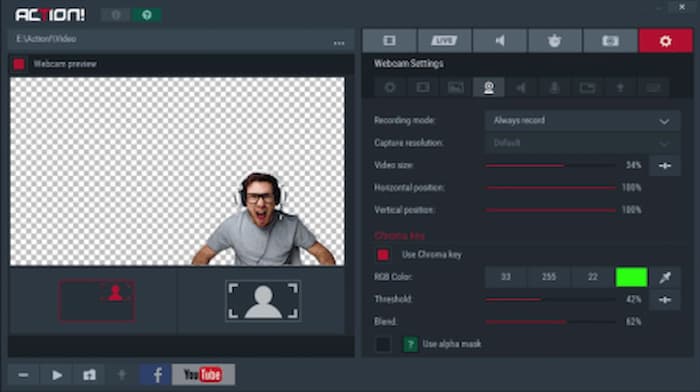
كيفية تسجيل مقاطع فيديو اللعب باستخدام مسجل شاشة الحركة
الخطوة 1: بمجرد تثبيت Action Screen Recorder ، يمكنك تشغيل البرنامج واختيار الألعاب والتطبيقات الوضع من التقاط الفيديو قائمة طعام.
الخطوة 2: بعد ذلك ، يمكنك تشغيل اللعبة على جهاز الكمبيوتر الخاص بك. عندما يكتشف Action Screen Recorder اللعبة ، سيظهر Action HUD في الزاوية العلوية من لعبتك لالتقاط فيديو أثناء اللعب.
الخطوه 3: اضغط على F9 مفتاح التشغيل السريع لبدء تسجيل اللعب. سيتم تغيير حالة HUD عندما يكون تسجيل اللعب قيد التقدم. بمجرد الحصول على الفيديو المطلوب ، يمكنك الضغط على F9 مفتاح التشغيل السريع مرة أخرى لإيقاف التسجيل.
الخطوة الرابعة: افتح مدير الملفات في نافذة الإجراء الرئيسية وتحقق من الفيديو المسجل. حدد تسجيل اللعب الجديد الخاص بك واستخدم الماوس نقرًا مزدوجًا على الصورة المصغرة لبدء تشغيل تسجيل اللعب.
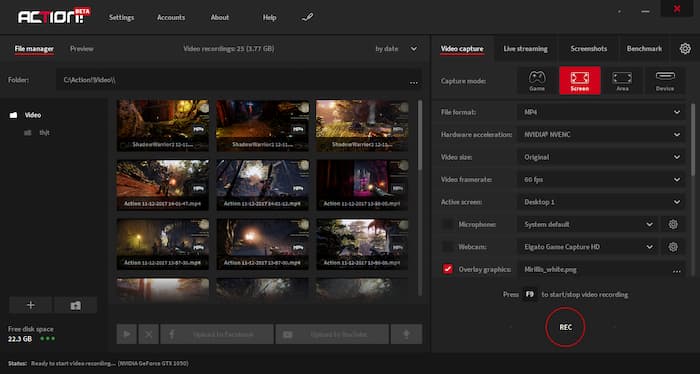
قد تكون مهتمًا بـ: كيفية تسجيل شاشة الكمبيوتر باستخدام VLC
الجزء 2: أفضل بديل لمسجل شاشة الحركة
إذا كنت تحتاج فقط إلى تسجيل لعبة صغيرة عبر الإنترنت على جهاز Macbook ، FVC مسجل شاشة مجاني هو أفضل مسجل شاشة أكشن لالتقاط جميع الأنشطة التي تظهر على الشاشة. إنه مسجل لعب على شبكة الإنترنت مع ميزات متقدمة ، يمكنك استخدام الصورة في تأثير الصورة ، وتحرير screencast في الوقت الفعلي ، وتعديل إعدادات الإخراج ، وحتى مراجعة فيديو اللعب المسجل.
- 1. التقاط الأنشطة التي تظهر على الشاشة ومقاطع فيديو اللعب مجانًا.
- 2. أضف سطورًا في الوقت الفعلي ونصًا وإبرازات والمزيد للتعليق على مقاطع فيديو الألعاب.
- 3. مجاني تمامًا بدون رسوم خفية ، ولا توجد علامات مائية للفيديو المسجل.
- 4. قدم قائمة محفوظات التسجيل لمراجعة جميع تسجيلات الفيديو الخاصة بك بسهولة.
الخطوة 1: انتقل إلى مسجل الشاشة عبر الإنترنت ، يمكنك النقر فوق الزر بدء التسجيل لتنزيل المشغل. لتسجيل فيديو اللعب المفضل لديك ، يمكنك النقر فوق ابدأ التسجيل زر لتشغيل مسجل الشاشة عبر الإنترنت كبديل لـ Action Screen Recorder.
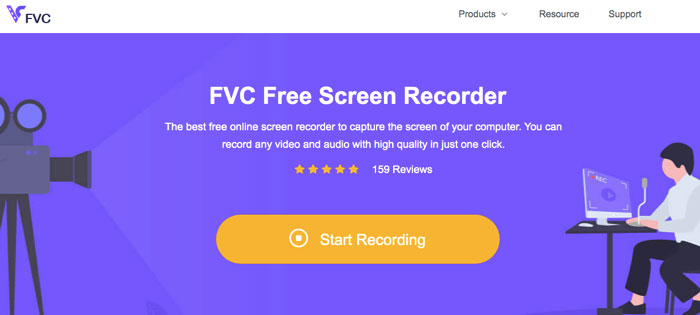
الخطوة 2: لتحديد حجم تسجيل الشاشة الذي تريده ، يمكنك النقر فوق الرمز الموجود خلف ملف منطقة التسجيل. إذا كنت ترغب في إضافة السرد الخاص بك ، يمكنك تشغيل ميكروفون زر. انقر على REC على يمين الواجهة الرئيسية لبدء تسجيل مقاطع فيديو اللعب.

الخطوه 3: عندما تحصل على الفيديو المطلوب ، يمكنك النقر فوق قف زر لإكمال التسجيل. بعد ذلك ، سيتم حفظ الفيديو المسجل بتنسيق MP4 أو WMV بناءً على تفضيلاتك. من أيقونة القائمة المنسدلة ، يمكنك إدارة مقاطع فيديو اللعب المسجلة مباشرة.

الجزء 3: الأسئلة الشائعة حول مسجل شاشة الإجراء
1. هل مسجل شاشة العمل أفضل من OBS؟
هذا يعتمد. إذا كنت تريد مسجل شاشة مجاني ، فيجب أن يكون OBS خيارًا أفضل. إنه متوافق مع الكثير من الأجهزة. ولكن بالنظر إلى أن OBS ليس سهل الاستخدام ، فإن الإجراء أكثر ملاءمة للمبتدئين. علاوة على ذلك ، قد تحتاج إلى لاعب تابع لجهة خارجية لأنه لا يوجد لاعب لتشغيل التسجيل الخاص بك على OBS.
2. ماذا أفعل في حالة الخطأ 104 عند التسجيل باستخدام الإجراء؟
عندما تحظر موقع الويب أو مضيفيه أو عنوان IP في جدار حماية أو ملف مضيف ، فقد لا يتمكن Action Screen Recorder من تسجيل مقاطع الفيديو من الإنترنت. يجب عليك إزالة التقييد وتعطيل جدار الحماية بدلاً من ذلك. بالطبع ، يمكنك ببساطة اختيار البديل عبر الإنترنت.
3. كيفية إصلاح وميض الشاشة عند بدء تشغيل مسجل شاشة الإجراء؟
إذا لم تتمكن من بدء Action Screen Recorder مع وميض الشاشة ، فيمكنك تحديث برنامج تشغيل الفيديو وإعادة تثبيته مسبقًا. بعد ذلك ، يجب التأكد من عدم تشغيل البرنامج في وضع التوافق ، أو طلب المساعدة من خدمة العملاء بشأن تقرير الأعطال.
خاتمة
تشارك المقالة مراجعة مفصلة لعمل Mirillis! مسجل الشاشة. يوفر لك تجربة تسجيل شاشة رائعة عند تسجيل مقاطع فيديو اللعب والمحاضرات والمزيد. علاوة على ذلك ، إذا كنت تريد إجراء مفيدًا وبسيطًا! بديل مسجل الشاشة ، يمكنك ببساطة تشغيل FVC Free Screen Recorder عبر الإنترنت لالتقاط الملفات المطلوبة.



 محول الفيديو النهائي
محول الفيديو النهائي مسجل الشاشة
مسجل الشاشة



